win11如何关闭自动更新?很多计算机新手可能对系统不是特别清楚。他们想知道如何在win11关闭自动更新,因为自动更新的时间是不确定的,需要用电脑的时候你可能用不了。小编为用户带来了win11关闭自动更新的四种常用方法,希望对你有所帮助。
win11关闭自动更新方法大全
方法1:
1.首先找到& ldquo在开始菜单中。设置& rdquo。

2.然后输入它& ldquowindows更新& rdquo选项。

3.进入后,在更新界面点击暂停更新,选择暂停更新时间,关闭更新。
方法二:
1.使用& ldquowin& rdquo;+& ldquo;R & rdquo组合键叫出来跑。

2.输入& ldquo在运行期间,services.msc & rdquo回车打开服务栏。

3.在服务中找到它& ldquowindows更新& rdquo,双击打开它。

4.然后将启动类型更改为& ldquo禁用& rdquo,然后单击& ldquo停止& rdquo去做吧。
方法三:
如果您运行的是Windows S11 Professional或更高版本,可以使用组策略规则完全停止Windows自动更新。
1.单击开始按钮或按Windows键并键入gpedit.msc,然后选择顶部结果。
2.当本地组策略编辑器打开时,转到以下路径:
计算机配置& gt管理模板& gtwindows组件& gtWindowsUpdate & gt管理用户体验
3.单击配置自动更新策略。
4.选择禁用选项以永久关闭Windows11上的自动更新。
5.单击屏幕底部的确定。
Windows11将不再自动下载和安装更新。如果你想在将来得到它们,你需要手动更新Windows11。
6.注意:值得一提的是,你可以设置Windows11通知你更新,而不是完全停止自动更新。为此,请将策略更改为Enabled,并将选项部分设置为2 & ndashnotifyfordownloadandautoinstall .
7.单击底部的应用和确定保存您的选择。
8.应用此策略后,它将停止自动更新,但在& ldquo设置& rdquo转移到& ldquoWindows更新& rdquo,你会看到& ldquo。立即安装& rdquo纽扣。
 方法4:
方法4:
对于运行Windows S11家庭版的用户,没有组策略编辑器,但是可以使用注册表停止自动更新。
注意:错误地修改注册表可能会对您的电脑造成不可挽回的损害。开始之前,请确保手动备份注册表,创建系统还原点,并为最佳实践创建完整的系统备份。
1.Windows键+R启动& ldquo运行& rdquo对话框中,键入regedit,然后单击& ldquo。OK & rdquo。
2.导航到以下路径& ndash您可以将其复制并粘贴到顶部的注册表编辑器地址栏中:
HKEY _本地_机器软件策略
3.右键单击Windows文件夹,然后从子菜单>:Key中选择New。
4.新的注册表项被命名为WindowsUpdate,右键单击它,然后从子菜单>:key中选择new。
5.新的密钥文件夹被命名为AU。
6.右键单击AU,然后从菜单中选择New >:DWORD(32位值)。
7.新的DWORD键被命名为NoAutoUpdate,双击它,然后将其数值数据更改为1。
8.单击确定保存。
9.执行上述步骤后,重启Windows11并再次登录。就像使用组策略一样,自动更新现在被禁用,但您仍然可以使用& ldquo。设置& rdquoWindows在中手动更新系统。
 小白号
小白号













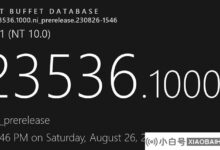
评论前必须登录!
注册